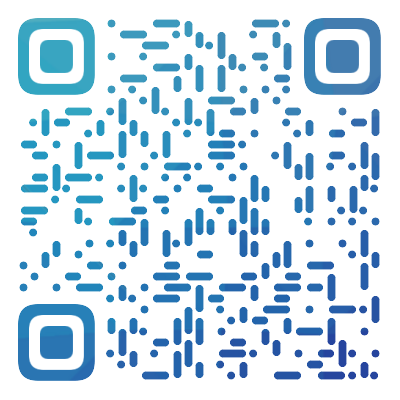SiliCloud Help Document Center
search
Popular search terms
法律および条件
ユーザーサービス
製品
ヒントとケース
Node JS
wordpressのウィブサイト構築シリーズ---ドメイン名をサーバーに解決する方法
ドメイン名の解決は、ドメイン名と IP アドレスを照合するプロセスです。これにより、ドメイン名にアクセスすると、対応するサーバーとウィブサイトを見つけることができます。本教程では、ドメイン名の解決を行う方法を紹介します。
ステップ 1: DNS 設定ページに移動します
アカウントにログインしたら、DNS設定ページに移動する必要があります。DNS (ドメインネーム システムの略)は、ドメイン名をIP アドレスに解決する役割を果たします。
DNS設定ページでは、ドメイン名が指すIPアドレスを設定したり、MXレコードや CNAMEレコードなどの他のDNSレコードを設定したりできます。
[1] DNSをクリックします
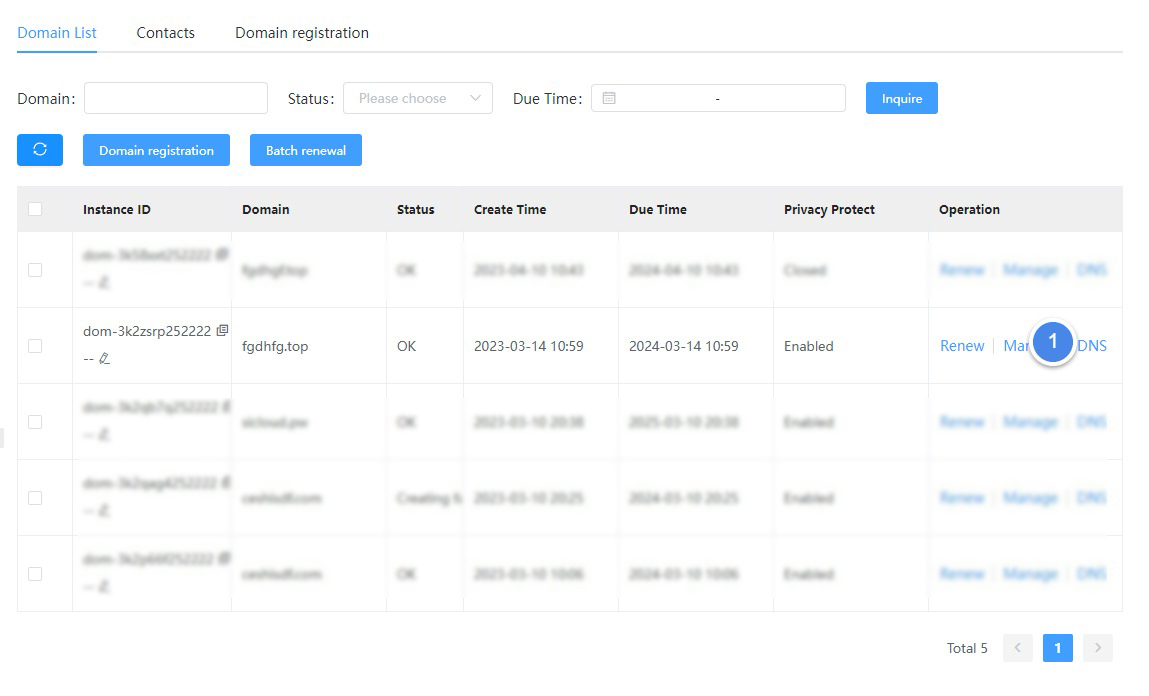
ステップ 2:DNSレコードを追加または変更します
DNS設定ページで、新しいDNSレコードを追加する必要があります。[1]+新規レコードをクリックします
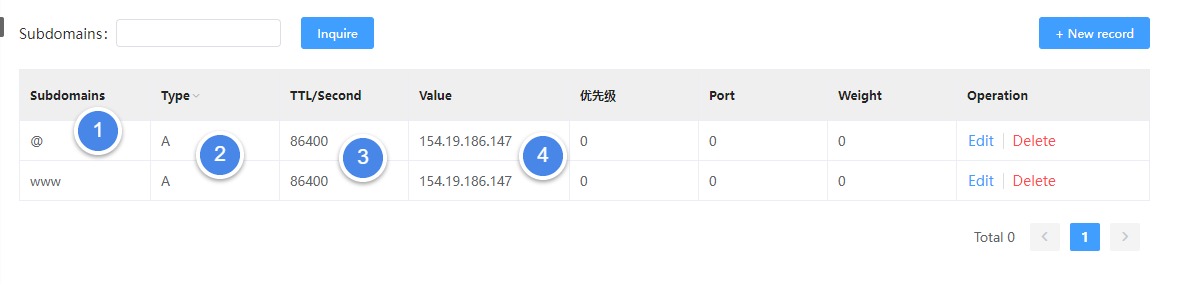
ステップの解釈
- ドメイン名のプレフィックスは通常にwwwと@を追加します (@はブランクを表します)
- レコードタイプ、ウェブサイト解決は通常Aレコードです
- 86400 を入力します。
- 購入したサーバーのIPアドレス(つまり、パブリックネットワークIPv4)を入力します。
ステップ3:DNSが有効になるまで待ちます
DNS レコードを追加または変更したら、DNSが有効になるまで待つ必要があります。通常、DNS サーバーやその他の要因によっては、DNSレコードが有効になるまでに時間がかかります。一般的にDNS レコードが有効になるまでに数分から数時間かかります。
ステップ 4: ドメイン名の解決が成功したかどうかをテストします
DNSレコードが有効になったら、ドメイン名の解決が成功したかどうかをテストできます。ブラウザにドメイン名を入力して、ウィブサイトにアクセスできるかどうかを確認できます。ドメイン名が正常に解決されると、ウィブサイトにアクセスできるようになるはずです。
または
Pingツールを使用してドメイン名とサーバー間の接続が成功しているかどうかをテストします。
まとめ
以上はドメイン名解決の手順です。ドメイン名管理のバックグラウンドにログインし、DNS 設定ページを見つけ、DNSレコードを追加または変更し、DNSが有効になるのを待ちます。ドメイン名の解決が成功したかどうかをテストします。これらの手順により、ドメイン名の解決を簡単に実行して、ドメイン名がIPアドレスと一致することを確保し、ウィブサイトへのアクセスをより簡単かつ便利になることができます。
参考
- DNS レコードには A レコードが含まれます
- MX レコード
- CNAME レコードなど
Aレコードはドメイン名をIPアドレスに指すレコードです。MXレコードはドメイン名を電子メールサーバーに関連付けるレコードです。CNAMEレコードはドメイン名を別のドメイン名に関連付けるレコードです。DNS レコードを追加または変更するには、IP アドレス、メールサーバーなど、対応するレコードの値を入力して、変更を保存する必要があります。
Related Doc
Do you have any suggestions for this document?